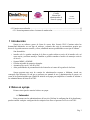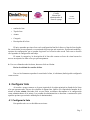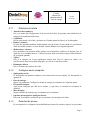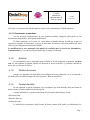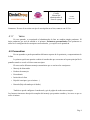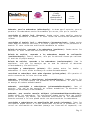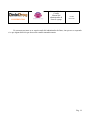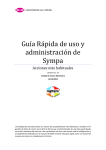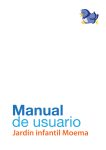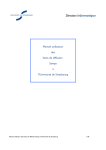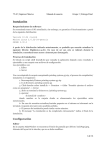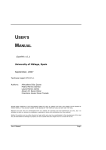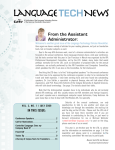Download Manual de Usuario Qindel para la plataforma Sympa
Transcript
Universidade da Coruña Manual del administrador de listas de sympa CONFIDENCIAL FECHA 02/01/2011 UNIVERSIDADE DA CORUÑA MANUAL DEL ADMINISTRADOR DE LISTAS DE SYMPA CONSULTORÍA DE SISTEMA DE LISTAS DE CORREO Autor: Fichero: Fecha: 02/01/2011 Versión: rev. 64 Juan Antonio Zea Herranz ManualQindel.odt, 14 páginas. Pág. 1 Universidade da Coruña Manual del administrador de listas de sympa CONFIDENCIAL FECHA 02/01/2011 HISTÓRICO DE REVISIONES Revisión v1.0 v1.1 Autor Juan Antonio Zea Herranz Juan Antonio Zea Herranz Fecha 30/08/10 28/09/10 Modificaciones respecto a la revisión anterior Primera versión Añadido apartado sobre el uso de los documentos compartidos. Índice 1 Introducción...........................................................................................................................................3 2 Roles en sympa......................................................................................................................................3 listmaster:..........................................................................................................................................3 dueño privilegiado:...........................................................................................................................4 dueño:...............................................................................................................................................4 moderador:........................................................................................................................................4 suscriptor:.........................................................................................................................................4 3 Solicitar creación de lista.......................................................................................................................4 4 Configurar lista......................................................................................................................................5 4.1 Configurar la lista...........................................................................................................................5 4.1.1 Definición de la lista...............................................................................................................6 4.1.2 Configurar envío /recepción:..................................................................................................6 4.1.3 Derechos de acceso.................................................................................................................6 4.1.3.1 Documentos compartidos................................................................................................7 4.1.4 Archivos..................................................................................................................................7 4.1.5 Gestión de errores...................................................................................................................7 4.1.6 Fuentes de datos......................................................................................................................7 4.1.7 Varios......................................................................................................................................8 4.2 Personalizar....................................................................................................................................8 4.3 Gestión de suscriptores...................................................................................................................9 4.4 Lista negra......................................................................................................................................9 4.5 Gestión de archivos........................................................................................................................9 4.6 Gestión de errores ..........................................................................................................................9 4.7 Registros ( consulta de acciones )...............................................................................................10 5 Borrar lista............................................................................................................................................10 6 Escenarios de autorización y lista de no moderados............................................................................10 6.1 ¿Qué es un escenario de autorización?.........................................................................................10 Pág. 2 CONFIDENCIAL Universidade da Coruña Manual del administrador de listas de sympa FECHA 02/01/2011 6.2 Usuarios no moderados................................................................................................................12 6.2.1 Notas importantes sobre el sistema de moderación: ............................................................13 1 Introducción Sympa es un software gestor de listas de correo bajo licencia GNU. Contiene todas las herramientas habituales en este tipo de software y además una serie de características propias que hacen de la gestión una tarea sencilla y eficaz, añadiendo nuevas posibilidades a este tipo de sistema. Son destacables: – interfaz web: La gestión completa de la lista se puede realizar a través de la interfaz web, así como enviar y moderar mensajes. También es posible consultar el archivo de mensajes a través de la web. – Soporte MIME y S/MIME – Gestión mejorada de mensajes rebotados – Autenticación con el CAS de la UDC – Altas posibilidades de personalización de la interfaz así como de la gestión de las listas. Sympa presenta una serie de ventajas de administración respecto a Mailman, siendo sus conceptos algo diferentes. De ahí que se presente este manual de uso y administración de sympa, así como de las particularidades que Qindel ha incluido en Sympa para simplificar el cambio de sistema a los administradores de listas de la UDC. 2 Roles en sympa Existen cinco tipos de usuarios básicos en sympa: ▪ listmaster: Estas personas son los administradores del servicio. Definen la configuración de la plataforma y pueden cambiar cualquier configuración de cualquier lista. Este rol pertenece al i3sic en la UDC. Pág. 3 CONFIDENCIAL Universidade da Coruña Manual del administrador de listas de sympa FECHA 02/01/2011 ▪ dueño privilegiado: Este es el solicitante inicial de la creación de una lista. Tiene permisos para definir la configuración de la lista, así como quiénes asumen los roles a continuación. ▪ dueño: Los dueños de una lista son definidos por el dueño privilegiado. Pueden cambiar la configuración de la lista hasta donde les permita el dueño privilegiado, y pueden decidir quién asume los roles a continuación. ▪ moderador: Los moderadores o editores, son miembros que pueden moderar la lista en caso de que sea una lista moderada. Esto es, reciben los mensajes de los suscriptores y deciden si se envían a toda la lista o no. En caso de no haber moderadores, los dueños asumen el rol de moderador. ▪ suscriptor: Son aquellos miembros que reciben los mensajes enviados a la lista ( y en su caso aceptados por los moderadores). Pueden tener privilegios diferentes del resto del mundo ( no miembros de la lista ). 3 Solicitar creación de lista 1.- En la pantalla principal de sympa, hacemos click en la pestaña: Creación de lista 2.- Ahora podemos elegir entre copiar una lista existente (debemos ser dueños de esta lista para poder copiarla) o crear una lista a partir de un modelo. Si no somos dueños de ninguna lista, esta opción no nos aparece. Si la tenemos, podemos utilizarla para obtener una lista con la misma configuración que otra. Única y exclusivamente la configuración: no se copiarán ni los suscriptores ni los archivos ni los documentos compartidos. Una vez copiada la lista, ambas son totalmente independientes, y se puede modificar la configuración de una sin afectar a la otra. 3.- En cuanto a la creación de lista basándonos en un modelo, es necesario rellenar todos los campos: Pág. 4 CONFIDENCIAL Universidade da Coruña Manual del administrador de listas de sympa FECHA 02/01/2011 – nombre de lista – Tipo de lista – Asunto – Categoría – Descripción de la lista El único apartado que tiene efecto en la configuración final de la lista es el tipo de lista elegido. En caso de dudas en este apartado, se recomienda elegir un tipo más restrictivo. Existen más modelos y opciones de configuración, que se pueden elegir una vez la lista ha sido creada. Todo esto se describe en el apartado de configuración más abajo. El asunto, la categoría y la descripción de la lista sólo cuentan a efectos de cómo buscan los nuevos suscriptores las listas a las que quieren apuntarse. 4.- Una vez rellanados todos los datos, hacemos click en el botón: Enviar la solicitud de creación de lista. Una vez los listmasters aprueben la creación de la lista, el solicitante (dueño) podrá configurarla como necesite. 4 Configurar lista Al acceder a sympa, tenemos en la parte izquierda de la página principal un listado de las listas a las que pertenecemos. En caso de se dueños de alguna lista, aparece a la izquierda del nombre de la misma un botón: admin. Haciendo click en este botón, accedemos directamente a la configuración como administradores de la misma. Las pestañas de administración se describen a continuación (sólo aquellas opciones que serán de utilidad para el administrador): 4.1 Configurar la lista Esta pestaña está a su vez dividida en secciones: Pág. 5 CONFIDENCIAL 4.1.1 • • • • • • 4.1.2 • • • • • 4.1.3 Universidade da Coruña Manual del administrador de listas de sympa FECHA 02/01/2011 Definición de la lista Tema de la lista (subject): Este es el asunto que configuramos en la creación de la lista. Se presenta como subtítulo de la misma en el listado general de listas. Visibilidad: Define quién puede ver la lista y quién no en el listado general de listas y en las búsquedas. Dueños / externos: En estos dos apartados podemos definir dueños extra de la lista. Si estos dueños se suscribieron desde una fuente externa ( ver más adelante ) deben definirse en el segundo apartado. Moderadores / externos: Estos apartados nos permiten definir quiénes son moderadores (editores) de nuestra lista. Al igual que en el apartado anterior, si fueron suscritos desde una fuente externa, deben definirse en el segundo apartado. Tópico: Esta es la categoría en la que englobamos nuestra lista. Sólo es efectiva en cuanto a la clasificación de listas en la página principal ( en caso de ser una lista visible ) Idioma por defecto: Este es el idioma por defecto de la lista. Configurar envío /recepción: Quién puede enviar: Se ha dedicado un apartado completo a esta característica en este manual. Ver descripción en apartado 6. Hora de entrega: Ignore este parámetro. Configure las fechas de entrega de resúmenes en el siguiente punto. Frecuencia resumen: Aquí puede configurar qué días de la semana y a qué hora se enviarán los resúmenes de mensajes. Máx mensajes: Número máximo de mensajes que se adjuntan en los resúmenes. Opciones de suscripción / perfil por defecto: Estos son los modos de suscripción que se permiten a los suscriptores de listas. Derechos de acceso En este apartado se configuran las posibilidades que tienen los usuarios según el rol que tienen Pág. 6 CONFIDENCIAL Universidade da Coruña Manual del administrador de listas de sympa FECHA 02/01/2011 en la lista. Las opciones son auto-descriptivas así que sólo comentaremos el último apartado: 4.1.3.1 Documentos compartidos Las dos primeras configuraciones de este apartado permiten configurar quién puede ver los documentos compartidos y quién puede modificarlos. El último parámetro es la cuota. La cuota indica el tamaño máximo en KB que ocupará el repositorio completo de documentos, es decir, la suma total. Por defecto, cada lista permite una cuota en disco para compartir documentos de 100Mb. La modificación de este parámetro sólo puede ser realizada por el Servicio de Informática y Comunicaciones, y con causa justificada puesto que el espacio es limitado. 4.1.4 Archivos En este apartado, sólo es interesante para el dueño de la lista configurar el apartado: Archivos web. En este apartado se pueden cambiar los derechos de acceso al archivo y el número máximo de meses que se conserva el archivo. 4.1.5 Gestión de errores Aunque este apartado está disponible para configurar diversos parámetros, no se recomienda a los dueños de lista cambiar ninguna de estas opciones y dejarlas por defecto. 4.1.6 Fuentes de datos En este apartado, se puede configurar si los suscriptores que sean incluidos desde una fuente de datos externa, recibirán notificación de suscripción. A modo informativo, se puede incluir listas de suscriptores desde fuentes de tipo: -Directorios ldap -Bases de datos sql -Ficheros de texto La inclusión de suscriptores desde fuentes de datos externas sólo puede ser realizada por los Pág. 7 CONFIDENCIAL Universidade da Coruña Manual del administrador de listas de sympa FECHA 02/01/2011 listmasters. En caso de necesitar este tipo de suscripción en su lista, contacte con el i3sic. 4.1.7 Varios En este apartado, se recomienda al administrador de lista no cambiar ningún parámetro. El único parámetro que será de utilidad es el primero: Parámetros personalizados. Este parámetro se utiliza en la configuración de suscriptores no moderados, y se explica en el apartado 6. 4.2 Personalizar En este apartado se puede personalizar diferentes aspectos de la apariencia y comportamiento de la lista. La primera opción nos permite cambiar el encabezado que se muestra en la parte principal de la pantalla cuando se accede a la lista como suscriptor. El resto son los diferentes mensajes automáticos que se envían a los suscriptores: – Mensaje de bienvenida – Rechazo de mensajes – Recordatorio – Invitación a la lista – Baja del suscriptor ( por sí mismo... ) – Borrado (Baja efectuada por el dueño) También se puede configurar el encabezado y pie de página de todos estos mensajes. Los botones tienen una descripción completa del mensaje que permiten cambiar y los casos en que se recibe el mismo. Pág. 8 CONFIDENCIAL Universidade da Coruña Manual del administrador de listas de sympa FECHA 02/01/2011 4.3 Gestión de suscriptores • Actualizar tu avatar: Esta opción nos permite subir una imagen de menos de 100KB para utilizar como avatar. • Gestión de miembros de la lista: En este apartado se pueden ver las suscripciones pendientes de aprobar, la lista negra ( este botón es un enlace al apartado de más abajo), gestionar errores de envío (este botón es un enlace al apartado más abajo) y lanzar un recordatorio de suscripción a todos los usuarios. También tenemos la opción de agregar aquí a usuarios, simplemente poniendo su correo electrónico y haciendo click en Añadir. Si marcamos la opción avisar, el usuario no recibirá el correo de bienvenida. Haciendo click en Agregar varios podemos copiar y pegar una lista de correos electrónicos que tengamos para añadirlos a todos en masa. En la parte de abajo, podemos por último revisar el listado de usuarios suscritos, listados en varias páginas. Podemos aquí seleccionar varias cuentas, y darlas de baja (con o sin aviso según marquemos la casilla correspondiente). 4.4 Lista negra Las operaciones de aquellos usuarios cuyo correo electrónico figure en esta lista serán rechazadas automáticamente. 4.5 Gestión de archivos En este apartado podemos seleccionar los archivos por mes y descargaros en un fichero comprimido .zip o borrarlos por completo. 4.6 Gestión de errores Sólo es posible entrar en este apartado si existen errores de envío. Pág. 9 CONFIDENCIAL Universidade da Coruña Manual del administrador de listas de sympa FECHA 02/01/2011 4.7 Registros ( consulta de acciones ) En este apartado se pueden consultar las acciones llevadas a cabo por todos los usuarios de la lista, independientemente de su rol. Se pueden hacer búsquedas clasificadas por tipo y fecha. 5 Borrar lista Para borrar una lista de la que somos dueños: 1.- Nos dirijimos a la pantalla principal de administración haciendo click en Admin en la parte izquierda de la pantalla. 2.- En esta pantalla, bajo el título Operaciones críticas, está el botón: Borrar la lista. 3.- Si pulsamos este botón, clausuraremos la lista, y nadie podrá acceder a la lista ni sus archivos. El borrado no es definitivo, pero sólo puede ser deshecho por un listmaster, así que sería necesario contactar con el i3sic para deshacer esta acción. 6 Escenarios de autorización y lista de no moderados Nota previa: Si algún usuario ha utilizado sympa previamente, notará que en la versión instalada en la UDC se han realizado algunos cambios de base para facilitar el cambio de sistema a los administradores de listas. 6.1 ¿Qué es un escenario de autorización? En sympa, quién puede enviar y quién no, se resuelve mediante los escenarios de autorización. Se pueden configurar en la pestaña Configurar envío / recepción, tal y como indicábamos en apartados anteriores. Las opciones posibles son: clausurado: Nadie puede hacer envíos a la lista Moderador (editorkey): Los moderadores pueden enviar a la lista y deciden si se envían los mensajes de los suscriptores. Pág. 10 CONFIDENCIAL Universidade da Coruña Manual del administrador de listas de sympa FECHA 02/01/2011 Moderador, para los moderadores (editorkeyonly): Lo mismo que el anterior, pero no permite a los moderadores enviar directamente por correo, sólo por la interfaz. restringido al dominio local (intranet): Pueden enviar todos aquellos usuarios cuyo correo pertenezca al dominio. El resto recibe una notificación automática de rechazo. restringido al dominio local y subscriptores (intranetorprivate): Pueden enviar todos aquellos usuarios suscritos a la lista y aquellos cuyo correo pertenezca al dominio. El resto recibe una notificación automática de rechazo. Boletín de noticias, reservado a los moderadores (newsletter): Pueden enviar los editores. El resto recibe una notificación de rechazo. Boletín de noticias, reservado a los moderadores después de confirmación (newsletterkeyonly): Como el anterior, solo que los editores tienen que confirmar el envío de su propio mensaje. Boletín de noticias, reservado a los moderadores newsletter, solo que los mensajes que no sean silenciosamente y sin notificarlo. (newsletterquiet): Como la de editores se descartan restringido a subscriptores (private): Sólo pueden enviar los moderadores. El resto recibe un mensaje de rechazo automáticamente. dueños y restricted to subscribers check smime signature (private_smime): Sólo permite el envío a usuarios de la lista con firma smime. moderador, restringido a subscriptores (privateandeditorkey): Pueden enviar los moderadores y los suscriptores con aprobación de los moderadores. El resto recibe un mensaje de rechazo automáticamente. moderador, restringido a subscriptores (privateandeditorkeyquiet): Como el anterior, sólo que no hay mensajes de rechazo automáticos. Se descartan los mensajes no autorizados silenciosamente. moderador, para noenviar mensajes multipart (privateandnomultipartoreditorkey): Pueden enviar los moderadores. Los suscriptores pueden enviar salvo que intente enviar un mensaje con anexos, que necesitan autorización de los moderadores. Usuarios externos a la lista pueden enviar con autorización de los moderadores. restringido a subscriptores con autenficación MD5 previa (privatekey): Todos los suscriptores pueden enviar si se han autenticado via web en la plataforma, o vía correo con confirmación de identidad (mensaje con firma md5 de respuesta). Los Pág. 11 CONFIDENCIAL Universidade da Coruña Manual del administrador de listas de sympa FECHA 02/01/2011 usuarios externos reciben un mensaje de rechazo automáticamente. Moderated, for subscribers and moderators (privatekeyandeditorkeyonly): Se exige autenticarse a los suscriptores. Una vez autenticados, sus mensajes requieren confirmación de los moderadores. Los moderadores pueden enviar si están autenticados via web, y si no tienen que confirmar su identidad (mensaje con firma md5 de respuesta). Los usuarios externos reciben un mensaje de rechazo automáticamente. Privada, moderada para los no suscriptores (privateoreditorkey): Los moderadores y suscriptores pueden enviar. Los usuarios externos pueden enviar con confirmación de los moderadores. Privado, confirmación para los no suscriptores (privateorpublickey): Todos los usuarios autenticados pueden enviar. Los suscriptores pueden enviar por correo. Los no suscriptores deben confirmar su identidad (mensaje con firma md5 de respuesta). lista pública (public): Todo el mundo puede enviar por cualquier método. lista pública Bcc rejected (anti-spam) (public_nobcc): Todo el mundo puede enviar por cualquier método, pero no se permiten correos con el campo copia oculta. cualquiera con previa autentifiación MD5 (publickey): Todo usuario autenticado en la plataforma puede enviar. El envío por correo, requiere confirmación de identidad (mensaje con firma md5 de respuesta). lista pública, se redirijen al moderador los mensajes multipart/mixtos (publicnoattachment): Todo el mundo puede enviar a la lista por cualquier método, pero los correos con adjuntos o anexos requieren confirmación de los moderadores. lista pública pero los mensajes con anexos no están permitidos (publicnomultipart): Todo el mundo puede enviar, pero los mensajes con anexos son rechazados y reciben una notificación al respecto automáticamente. 6.2 Usuarios no moderados Es importante recalcar, que en todas las listas se puede configurar una lista de usuarios no moderados. Todo usuario presente en esta lista, podrá enviar a la lista principal saltándose todas las reglas propuestas anteriormente. Después de la migración en la UDC a sympa, toda lista que lo requiera, tendrá configurada una Pág. 12 CONFIDENCIAL Universidade da Coruña Manual del administrador de listas de sympa FECHA 02/01/2011 lista de usuarios no moderados. Para comprobar que esto es así: 1.- Hacemos click en Configurar la lista 2.- Hacemos click en Varios 3.- Comprobamos si en el apartado de Parámetros personalizados (custom_vars) hay presente una variable que se llama nomoderados y que apunta a un nombre de lista, probablemente: nombredelistaprincipal_nomoderados. En caso de no disponer de este parámetro en la configuración, nuestra lista no tiene esta característica disponible. En caso de necesidad, solicitarla al i3sic. Si queremos cambiar la moderación o no de los usuarios presentes en nuestra lista, tendremos que acceder a la lista de usuarios no moderados y añadir o quitar suscriptores. 6.2.1 Notas importantes sobre el sistema de moderación: 1.- Borrar en lista principal no borra en no-moderados: Ambas listas son independientes, y borrar un usuario de la lista principal, no lo borrará de la lista de no moderados, es decir, que este usuario seguirá teniendo permisos para envío sin moderación en la lista principal hasta que lo borremos de la lista de no-moderados, o el sistema lo desactive automáticamente y nos avise de la situación. Pero este último caso requerirá de bastante tiempo, puesto que el sistema tarda en detectar esta situación. Esto quiere decir que si queremos quitar los permisos de envío a un usuario urgentemente, debemos borrarlo de las dos listas. 2.- Direcciones canónicas de la UDC: En la UDC, los usuarios del sistema de correo interno, poseen varios aliases en sus cuentas de correo, pero sólo uno de ellos es el usuario canónico con el que pueden acceder al sistema Single Sign On de la universidad, el CAS. Cuando un administrador de listas suscribe una dirección de la udc, al cabo de unas horas, el sistema revisa si la cuenta registrada es la canónica o no, y la cambia automáticamente en este último caso. Pág. 13 CONFIDENCIAL Universidade da Coruña Manual del administrador de listas de sympa FECHA 02/01/2011 En esta nota por tanto no se requiere nada del administrador de listas, sino que no se sorprenda si ve que alguna dirección que ha suscrito cambia automáticamente. Pág. 14